スポンサーリンク
iPhoneのリモートワイプの設定を確認して、実際のリモートワイプの予行練習(手順確認)もしてみたので、その内容をメモしておきます(iPhone 6 Plus + iOS 8.4 にて確認)。
目次
スポンサーリンク
リモートワイプとは
リモートワイプとは、iPhoneを紛失したときに、誰かに悪用されないように、データを遠隔で削除できる機能のことです。
重要なデータがiPhoneに入っている場合には、特に設定しておくべき機能です。
iPhoneでのリモートワイプ
iPhoneでは、「iPhoneを探す」という機能の中に、リモートワイプ機能が含まれています。
遠隔消去
念には念を入れた方がいい、という時もあるでしょう。デバイスが悪意のある人の手に渡るのが心配な場合は、リモートワイプを実行して個人情報をすべて消去し、iPhone、iPad、iPod touch、Macを工場出荷時の設定に戻す、という選択肢もあります。「iPhoneを探す」では、デバイス上のデータが消去されたあとでも、あなたのメッセージを表示させ続けることができます。運良くデバイスが手元に戻ってきたら、iCloudのバックアップを使ってデバイスを復元できます。 (引用元)
リモートワイプの設定方法
ホーム画面の設定アプリから、「設定>iCloud>iPhoneを探す」が「オン」になっているか確認してください。
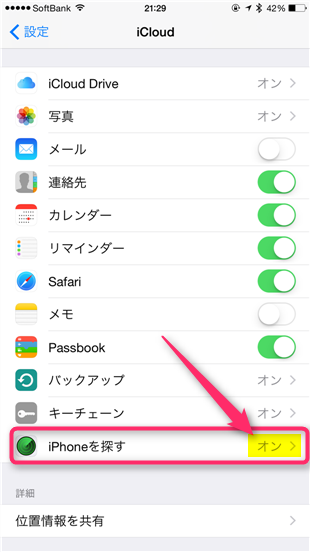
"iPhoneを探す"を使うと、このiPhoneの所在地確認/ロック/消去を実行でき、第三者によるパスワードなしでのデータ消去や再アクティベートを防げます。
これでリモートワイプの機能が有効になりました。
リモートワイプの手順を確認
iPhoneを探すアプリを使う、という方法もあるのですが、Windows PCからでも気軽にリモートワイプできる「https://www.icloud.com/」を使う方法を紹介します。
一応、誰のパソコンからでも出来る作業なので、いざとなったらパソコンを借りればいい、と覚えておいてください。
icloud.comにログインする
まず、 https://www.icloud.com/ にアクセスして、Apple ID(メールアドレス)とパスワードを入力して、ログインしてください。
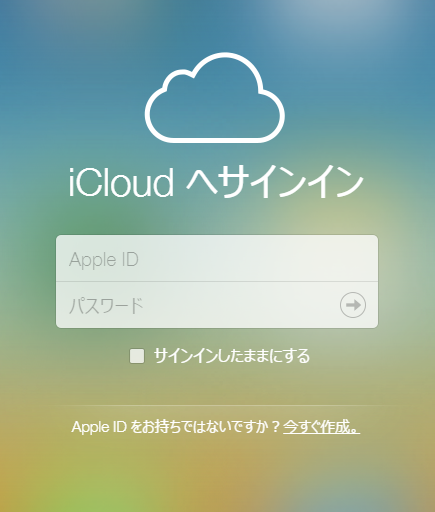
※ここでログインできないと、いざという時に困るので、「Apple ID」に登録してあるメールアドレスとパスワードをこの際確認しておいてください。
「iPhoneを探す」を開く
すると、icloud.comで使える機能(アプリ)が一覧表示されるので、「iPhoneを探す」を開きます。
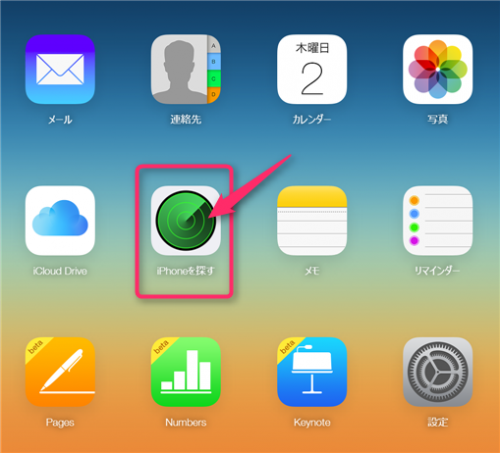
ログイン
「iPhoneを探す」を開くと、もう一度パスワードが要求されます。先ほどと同じApple IDのパスワードを入力して、ログインしてください。
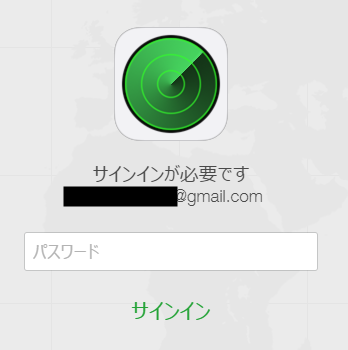
位置表示
すると、「位置を確認中」の表示の後に、今iPhoneがどこにあるか、が画面上に表示されます(地図上に、丸で位置表示)。
そして地図上に表示されたiPhoneの位置をクリックすると、操作の選択肢「サウンド再生」「紛失モード」「iPhoneの消去」が表示されるので、ここで「iPhoneの消去」をクリックしてください。

リモートワイプの実行
このiPhoneを消去?
すべてのコンテンツと設定が消去されます。消去されたiPhoneは位置の検出と追跡ができません。
[キャンセル] [消去]
まとめ
iPhoneのリモートワイプ機能(iPhoneを探す)を有効にする方法と、実際のリモートワイプ手順を紹介しました。
それほど特別な設定は必要ありませんが、設定は紛失前にしておかなければどうにもならないので、必要な人は今すぐ設定しておくことをお勧めします。
また、リモートワイプを実際に実行するときにはApple IDとパスワードがわからないとicloud.comにログインできないので、確認しておいてください。
スポンサーリンク
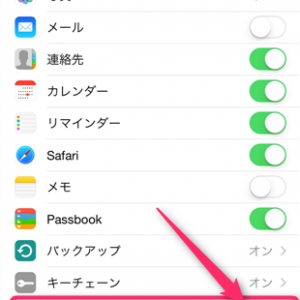
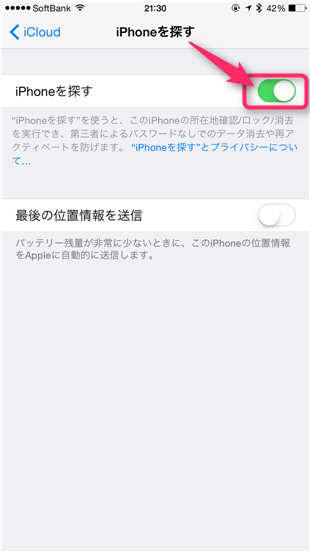
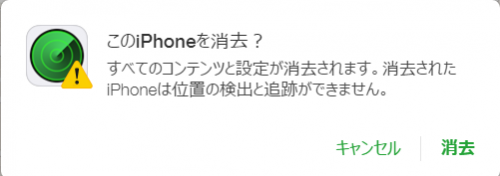
スポンサーリンク